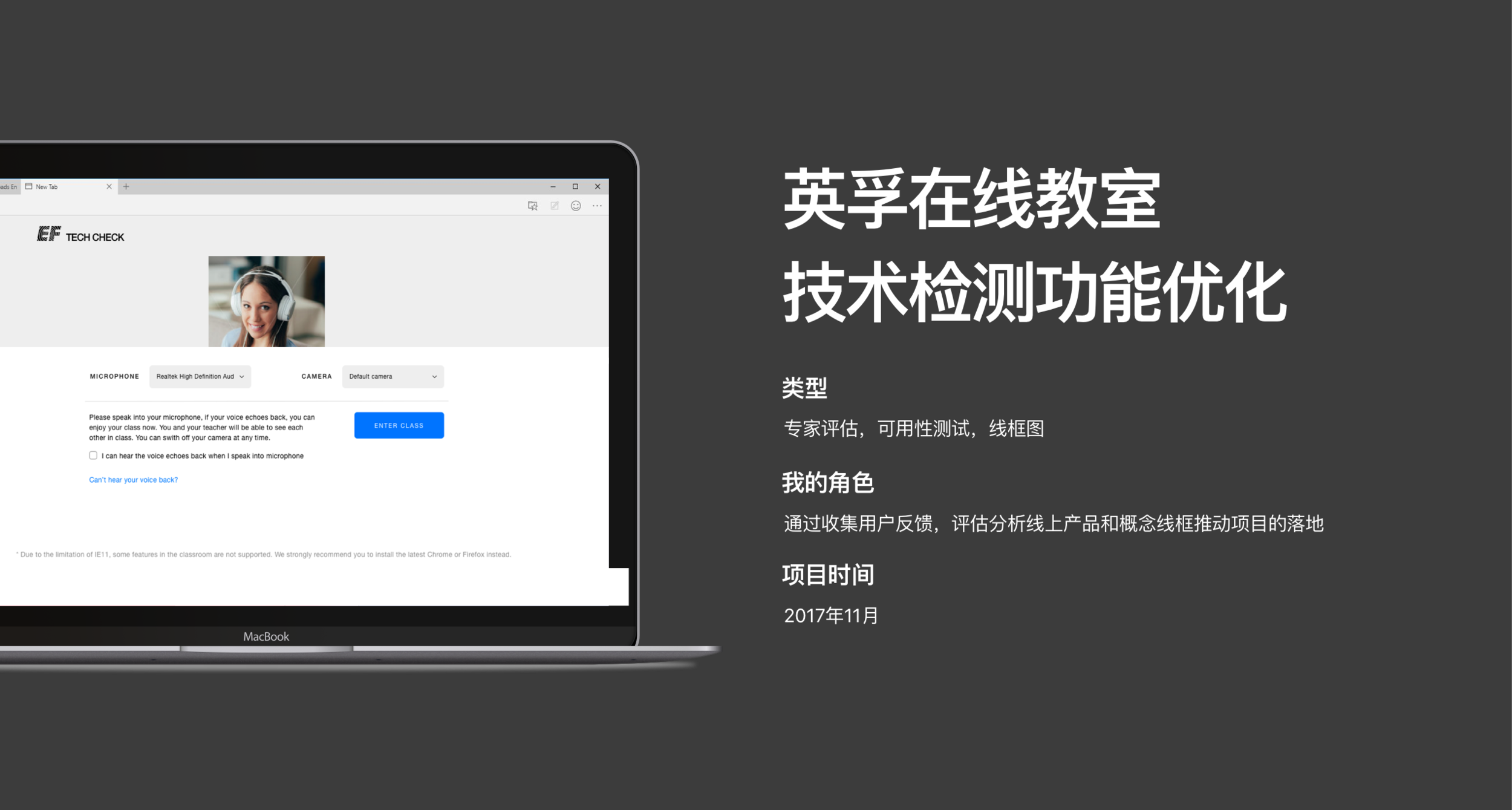项目背景
英孚在线教室是英孚学习计划中的主要学习工具。学生可以在各个浏览器和iOS以及Android的移动端上上课。在进入教室之前,老是和学生需要进行技术检测,以确保他们的网络、视频和麦克风等设备工作正常。
客服团队一直以来都有报告用户在技术检测时遇到的问题。虽然大部分的根本原因是主要的技术问题,并且开发团队也有试图以他们的方式解决问题,但我同时发现许多用户体验问题使得技术问题更加明显。于是我推动了该项目的成立并获得了管理层的批准,最终得以实施上线解决方案。
设计过程
在我第一次使用技术检测后我便意识到有很多地方可以改进。 我联系了客服团队并收集了有关技术检测的用户反馈,发现许多用户的抱怨可以通过用户体验的改进来解决或减少。我还与设计师及开发一起对当前的技术检测流程进行了评估。接下来我能够知道什么地方需要改善。
下一步我制作了线框图并提交给了管理层。在看到解决问题的方案后业务方同意将此项目添加到开发计划中。一旦确定可以开发,我便开始邀请用户进行可用性测试,以了解用户行为并验证设计。根据用户的反馈,我再次优化了设计并交付视觉与开发。
最初的技术检测
在收集反馈并完成评估后,以下几点被确定为我们需要解决的主要问题:
信息过于繁多
同一页面有着不同的信息
音频测试太过繁杂
最终步骤和测试中步骤非常相似
本地检测和服务器检测之间仅有短暂的停顿并不明显
进度条和当前的状态并不完全匹配。进度表明当前正在进行音频设备检查,实际上系统同时在检查视频设备并给出了视频检查的结果。 因此,当用户在处于步骤2时会感到困惑,因为界面上还有一个视频显示着自己。
这个页面包括了进度条,摄像头检测,麦克风检测,问题描述和网络连接状态信息。用户很容易迷失在众多的信息当中,特别是还有视频画面一直在移动。
技术检测再设计
我们决定重新设计的方向之一是为用户提供一个干净整洁的界面,并优先提供重要信息,让用户每次都能够只专注于一项任务。
新的错误状态只需要用户关注一件事。我们将问题和解决方案分开,以便向用户清楚地说明发生了什么以及下一步要做什么。
对于解决复杂问题的方法或者次要的信息,我们将它们移动到弹出窗口中,只有在用户需要时才会显示。
结语
新的技术检测设计在提案2个月后便上线了。后来我们还为不同的场景添加了一些其他的内容,但我试图让一切都在同样的原则之下,以避免再次出现过多的信息(比如使用弹出窗口而不是直接添加到页面中,利用格式塔原则进行信息分内)。接着查看用户报告发现技术检测的通过率有了大幅提高,学生的投诉也下降了不少。